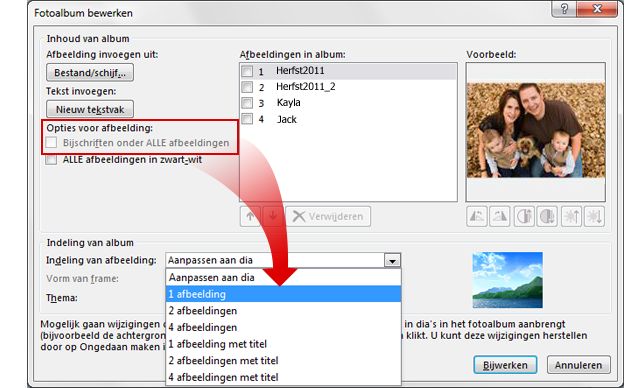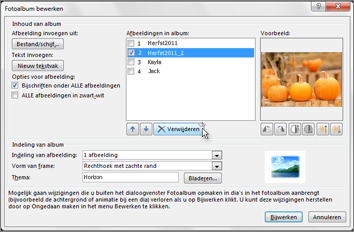Een PowerPoint fotoalbum is een presentatie die u kunt maken om uw persoonlijke of zakelijke foto's weer te geven. U kunt PowerPoint-sjablonen voor fotoalbums downloaden van Office.com of u kunt uw eigen sjablonen maken.
Een PowerPoint fotoalbum is een presentatie die u kunt maken om uw persoonlijke of zakelijke foto's weer te geven. Als u uw fotoalbum wilt maken op basis van een vooraf gemaakte sjabloon, kunt u er een zoeken in het zoekvak met het label Zoeken naar onlinesjablonen en thema's en de gewenste sjabloon kiezen.

Afbeelding: Voorbeeld van een fotoalbum met 4 foto's op een dia
Een fotoalbum maken door afbeeldingen toe te voegen
-
Ga naar Invoegen, klik op de pijl onder Fotoalbum en klik op Nieuw fotoalbum.
-
Klik in het dialoogvenster Fotoalbum onder Afbeelding invoegen van op Bestand/schijf.
-
Zoek in het dialoogvenster Nieuwe afbeeldingen invoegen de map met de afbeelding die u wilt invoegen en klik op Invoegen.
-
Als u de volgorde wilt wijzigen waarin de afbeeldingen worden weergegeven, klikt u onder Afbeeldingen in album op de bestandsnaam van de afbeelding die u wilt verplaatsen en gebruikt u de pijlknoppen om deze omhoog of omlaag te verplaatsen in de lijst.
-
Klik in het dialoogvenster Fotoalbum op Maken.
Meer dingen die u kunt doen met fotoalbums
Selecteer een kop hieronder om deze te openen en gedetailleerde instructies te zien.
Wanneer u bijschriften toevoegt, typt u tekst die elke afbeelding in uw fotoalbum beschrijft.
-
Open de presentatie van het fotoalbum.
-
Klik op het tabblad Invoegen in de groep Afbeeldingen op de pijl onder Fotoalbum en klik vervolgens op Fotoalbum bewerken.
-
Schakel onder Afbeeldingsopties het selectievakje Bijschriften onder ALLE afbeeldingen in.
Als het selectievakje Bijschriften onder ALLE afbeeldingen grijs is of niet beschikbaar is, moet u eerst een indeling opgeven voor de afbeeldingen in het fotoalbum.
Als u een indeling voor uw afbeeldingen wilt opgeven, selecteert u onder Albumindeling in de lijst Afbeeldingsindeling de gewenste indeling.
-
Klik op Bijwerken.
Standaard gebruikt PowerPoint de naam van het afbeeldingsbestand als tijdelijke aanduiding voor de bijschrifttekst.
-
Klik in de normale weergave op de tijdelijke aanduiding voor bijschrifttekst en typ een bijschrift dat de afbeelding beschrijft.
-
Klik op het tabblad Invoegen in de groep Afbeeldingen op de pijl onder Fotoalbum en klik vervolgens op Fotoalbum bewerken.
-
Voer in het dialoogvenster Fotoalbum bewerken een of meer van de volgende handelingen uit:
-
Als u alle afbeeldingen in uw fotoalbum in zwart-wit wilt weergeven, schakelt u onder Afbeeldingsopties het selectievakje ALLE afbeeldingen zwart-wit in.
-
Als u de indeling van uw afbeeldingen wilt wijzigen, selecteert u onder Albumindeling in de lijst Afbeeldingsindeling de gewenste indeling.
-
Als u uw afbeeldingen wilt omlijsten, selecteert u onder Albumindeling in de lijst Framevorm een framevorm die er goed uitziet met alle afbeeldingen in uw fotoalbum.
-
Als u een thema voor uw fotoalbum wilt selecteren, klikt u onder Albumindeling naast Thema op Bladeren en zoekt u vervolgens in het dialoogvenster Thema kiezen het thema dat u wilt gebruiken.
-
-
Als u de helderheid wilt draaien, vergroten of verlagen, of het contrast van een afbeelding wilt vergroten of verkleinen, klikt u in de lijst Afbeeldingen in album op de gewenste afbeelding en gaat u als volgt te werk:
-
Als u een afbeelding rechtsom wilt draaien, klikt u op
-
Als u een afbeelding rechtsom wilt draaien, klikt u op
-
Als u het contrast wilt verhogen, klikt u op
-
Als u het contrast wilt verkleinen, klikt u op
-
Als u de helderheid wilt verhogen, klikt u op
-
Als u de helderheid wilt verlagen, klikt u op
-
Er zijn verschillende manieren waarop u uw fotoalbum met anderen kunt delen.
-
Klik op> fotoalbuminvoegen > Fotoalbum bewerken.
-
Selecteer de afbeelding onder Afbeeldingen in album en klik vervolgens op Verwijderen.